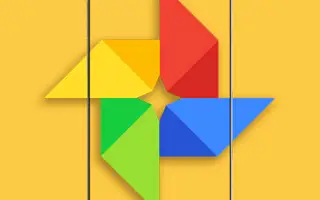Google Photos är mer än ett online/lokalt galleri och molnlagring för foton och videor. Den kommer med några intressanta redigeringsverktyg, och idag vill vi prata om Google Fotos videostabilisering.
Läs vidare för att lära dig hur du gör din video lite bättre och eliminerar skakningar/oskärpa orsakade av rörelser och instabila händer. Fortsätt scrolla för att kolla in det.
Hur man tar bort skakning från videor i Google Foton
Du kan använda videostabiliseringsverktyget för att ta bort skakningar från videor i Google Foto. Det är lätt att använda och resultatet är förvånansvärt bra.
Google Photos har förändrats mycket under de senaste åren då Google beslutat att ta bort gratislagringsalternativet för att motivera användare att betala för ytterligare lagring. Alla foton och videor i original eller komprimerad kvalitet överstiger idag deras lagringskapacitet.
Detta har fått många användare att ompröva att byta till andra tjänster, men vi måste erkänna. Gratis lagring var inte ens ett stort försäljningsargument för Google Foto. Redigeringsverktyg, ansiktsgruppering och integration med andra Google-tjänster är högre på listan. Därmed inte sagt att Google inte har något att förbättra.
Redigeringsverktygen som följer med Google Photos (både foton och videor) är användbara för lite finjustering och polering. AI-drivet Google Photos låter dig göra många justeringar. Detta är mycket användbart om du vill redigera när du är på språng utan att använda en app från tredje part. Även om listan över tillgängliga verktyg är lång (särskilt för Google One-prenumeranter), är ett av de bästa verktygen för video videostabilisering.
De flesta flaggskeppsenheter har OIS (Optical Image Stabilization) och de flesta andra enheter kommer med Electronic Image Stabilization (EIS), men videon kan fortfarande vara lite suddig. Det finns många verktyg som ger dig möjligheten att artificiellt stabilisera din video, men inte många är tillgängliga för Android.
Det är då Google Fotos videostabiliseringsverktyg kommer till användning för snabba förbättringar innan du delar din video till sociala medier eller sparar den i molnet.
Så här använder du Google Fotos videostabilisering:
- Öppna Google Foton .
- Välj videon du vill redigera .
- Tryck på Redigera . Om du inte har sparat videon lokalt kommer den att ladda ner videon från Google Foto.
- Tryck på stabiliseringsikonen under videoförhandsvisningen .
- Vänta tills videon har bearbetats och stabiliserats. Du kan jämföra och se originalvideon genom att klicka på förhandsgranskningsfönstret under videouppspelning.
Det är alltid bäst att ha en OIS eller åtminstone en EIS på din enhet. Men om du inte är nöjd med resultaten, eller om du inte är nöjd med resultaten, kan Google Fotos videostabilisering hjälpa åtminstone lite mindre suddiga och oberäkneliga resultat.
Ovan har vi sett hur man använder Google Fotos videostabilisering på Android. Vi hoppas att denna information har hjälpt dig att lösa problemet.